Graphics Programs Reference
In-Depth Information
Minimieren Sie das obere, indem Sie auf den kleinen Doppelpfeil
1
links neben seinem Namen klicken, rückt das untere nach.
Abbildung
2.9
Kommen Sie nahe genug (!) an
die Unterkante des Bedienfel-
des, erscheint nur eine blaue
Linie zum »Andocken«.
F
1
Beide Methoden eignen sich gut für das Arbeiten an zwei Moni-
toren, bei dem ein Monitor die eigentliche Arbeitsfläche zeigt und
der zweite Monitor nur offene Bedienfelder enthält.
Für das Arbeiten an einem einzigen Monitor gibt es eine dritte
Methode, eine sehr platzsparende. Hierbei ziehen Sie die Bedien-
felder nicht über- oder aneinander, sondern an den Monitorrand.
Kommen Sie diesem ganz nahe, erscheint ein senkrechter blauer
Balken. Lassen Sie nun los, sind Ihre Bedienfelder am Monitor-
rand verankert.
Abbildung
2.10
Minimieren Sie das obere
Bedienfeld durch Doppelklick
in den Namen, rückt das untere
nach.
G
Abbildung
2.11
Sie können auch ganze Grup-
pen gleichzeitig an den Moni-
torrand andocken.
F
Wie bei den ersten beiden Methoden können Sie auch ein
Bedienfeld in eine bestehende Gruppe ziehen (wieder wird die
gesamte Gruppe blau umrandet), oder Sie ziehen das Bedienfeld
zwischen bestehende Gruppen (nur ein blauer Balken).
Ich empfehle Ihnen, nicht zu viele Bedienfelder in eine Gruppe
zu sortieren, weil diese sonst zu unübersichtlich wird. Stattdes-
sen sollten Sie Gruppen nach Themen bilden. Orientieren Sie sich
ruhig zunächst an den Screenshots der nächsten Seite, bis Sie
selbst Ihre Vorlieben entwickelt haben.
Abbildung
2.12
Auch wenn Sie Ihre Bedienfel-
der am Monitorrand verankert
haben, können Sie weitere hin-
zufügen.
G



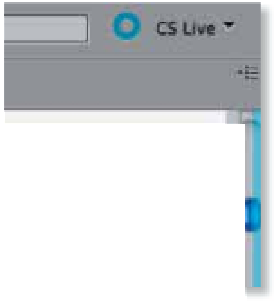








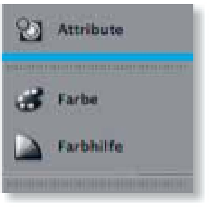

















Search WWH ::

Custom Search